Ketika membuat logo, stempel, spanduk, dan keperluan lainnya biasanya ada sisipan teks melengkung di dalamnya. Cara membuat tulisan melengkung di photoshop sangatlah mudah. Dalam dunia desain drafis, membuat tulisan melengkung menjadi salah satu teknik dasar yang wajib dikuasai, apalagi untuk para pemula.
Dalam desain poster, logo atau desain yang sering menyertakan tulisan didalamnya, tulisan melengkung ini sangat sering kita temukan. Misalnya saja pada sebuah logo organisasi atau komunitas, tentu kamu sering menjumpai tulisan melengkung bukan?
Tulisan yang melengkung ini biasanya dibuat dengan tujuan untuk membuat desain menjadi lebih padat dan memerlukan ruang yang sedikit. Dengan begitu desain menjadi lebih simpel dan enak dilihat. Jadi bisa dibilang tulisan melengkung ini adalah variasi tulisan agar desain tidak monoton. Selain itu, tulisan melengkung juga akan membuat desainmu menjadi lebih estetik. Coba bayangkan saja jika suatu desain hanya memiliki satu gaya penulisan saja, tentu akan terlihat kurang menarik dan cenderung membosankan bukan?.
Nah, sudah paham kan fungsi dari tulisan melengkung ini? Sekarang kita akan membahas cara membuatnya. Sebenarnya ada banyak cara untuk membuat tulisan melengkung. Bahkan Ms. Word juga memiliki fitur membuat tulisan melengkung namun tetap memiliki keterbatasan tentunya. Pada dunia desain profesional, tulisan melengkung bisa dibuat pada software desain seperti Coreldraw, photoshop dan illustrator. Sudah kelihatan bukan kalau fitur membuat tulisan melengkung ini cukup penting karena semua software desain menyediakannya.
CARA MEMBUAT TULISAN MELENGKUNG DI PHOTOSHOP
Dalam setiap software tentu berbeda dalam cara membuat tulisan melengkung. Kali ini kita akan belajar cara membuat tulisan melengkung di photoshop terlebih dahulu. Penasaran? Yuk simak ulasannya berikut ini.
TAHAP 1
Pertama-tama siapkan dulu komputer atau laptop yang sudah terinstall Adobe Photoshop didalamnya. Jika sudah, buka photoshop, kemudian buat lembar kerja baru dengan menekan CTRL + N. Kemudian akan muncul dialog seperti ini. Buat ukuran sesuai kebutuhan saja, kemudian klik OK.

TAHAP 2
Karena kita akan membuat tulisan melengkung, maka langkah selanjutnya yaitu membuat tulisan atau menambahkan teks. Caranya pada toolbox pilih Horizontal Type Tool.

Baca Juga : Cara Membuat Logo di Coreldraw dengan Mudah
TAHAP 3
Selanjutnya tulis teks sesuai kebutuhan kamu, semisal dalam contoh seperti ini.

TAHAP 4
Selanjutnya yaitu membuat teks menjadi melengkung. Caranya pastikan Horizontal type tool tetap aktif, kemudian dibagian atas lembar kerja klik Create warped text, kemudian akan muncul dialog.

Nah, disini ada banyak pilihan teks melengkung yang bisa kamu pilih sesuai kebutuhan. Disini yang akan saya pilih adalah pilihan paling atas yaitu Arc.
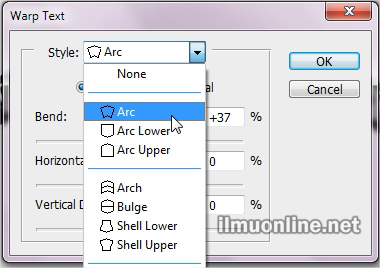
Disini kamu juga bisa mengatur teks melengkung keatas atau kebawah dengan mengatur skala pada Bend. Atau bisa juga mengatur distorsi vertikal maupun horisontal dengan mengatur skala dibawahnya. Jika sudah cukup, klik OK.

Dan beginilah hasil akhir dari praktek membuat teks melengkung menggunakan photoshop.

Baca Juga : Cara Membuat Desain Jam Dinding Klasik di Photoshop
Gimana nih gengs? Gampang banget kan? Nah, sebenarnya semua teknik dasar dalam desain grafis sangatlah simpel. Jika kamu sudah menguasai semuanya, kamu bisa mengembangkannya dan membuat desain yang tak kalah menakjubkan dengan berlatih terus menerus. Jangan lupa, para desainer terkenal diluar sana juga menggunakan teknik dasar yang sama denganmu loh sob, menarik bukan? Kalau mereka bisa, kita juga bisa.
Demikian artikel tentang cara membuat tulisan melengkung di photoshop. Semoga artikel diatas dapat menambah wawasanmu dibidang desain grafis dan menjadi penyemangatmu untuk terus belajar ilmu dasar desain yang lainnya. Semangat belajar.

